#### **对象样式**
1. 对分类对象的投影线\\截面线的线宽、线型、颜色、材质、面样式进行全局的调整。
2. 设置方式:在顶部通栏找到“样式管理>对象样式”,单击“对象样式”按钮,弹出设置对话框,在对象样式设置对话框内可以设置“模型对象”、“导入对象”的样式。包括以下样式:投影线宽,线颜色,线型,截面线宽,线颜色,线型,材质和面样式。
:-: 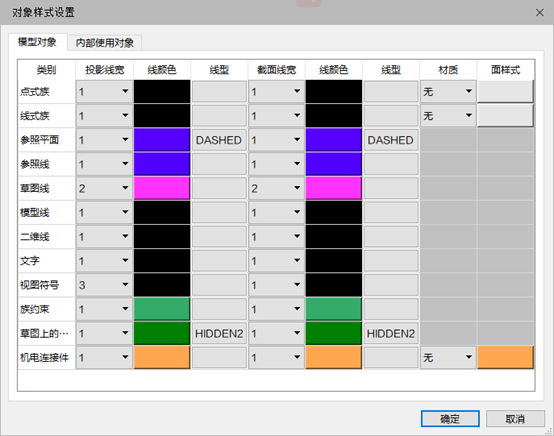
#### **捕捉设置**
1. 捕捉设置主要用于设置在建模过程中软件自动捕捉相关行为,属于全局设置。在顶部通栏找到“软件设置>捕捉设置”,单击“捕捉设置”按钮,弹出设置对话框点击命令按钮。
2. 用户可以设置打开或者关闭捕捉,打开捕捉后,用户可以单独设置需要捕捉的对象,捕捉范围,捕捉长度增量及捕捉角度增量等选项。
#### :-: 
#### **线型管理**
1. 线型是线条的视觉表达样式。线型可以是实线,虚线、点划线、文字和符号等形式,软件中包含多种不同的线型供用户选择,用户可以通过线型管理对这些线型样式进行设置。
2. 设置方式:在顶部工具栏找到“软件设置>线型管理”,单击“线型”按钮,弹出设置对话框。用户可通过双击的方式编辑每个线型的名词、描述等内容。
:-: 
#### **文字样式**
1. 文字样式是参数化富文本的样式表达。文字样式默认内置多种文字的样式可供用户选择使用,用户可以通过文字样式管理来管理已有样式以及定义自己想要使用的文字样式;
2. 设置方式:在顶部工具栏找到“软件设置>文字样式管理”,弹出设置对话框。用户可新建、修改、复制、删除文字样式;
:-: 
- 快速上手
- 第一章:构件设计软件简介
- 1.1软件特点
- 1.2安装与卸载
- 1.3软件界面简介
- 1.4功能模块简介
- 1.5软件设置
- 第二章:实体建模
- 2.1认识构件模板
- 类别与模板的关系
- 模板的选择与使用
- 内嵌元素的作用
- 2.2草图设计
- 认识草图编辑环境
- 参照的使用
- 草图平面
- 草图工具按钮
- 参数设置
- 草图的绘制
- 2.3 实体建模
- 拉伸体建模
- 旋转体建模
- 放样体建模
- 融合体建模
- 放样融合体建模
- 多截面放样建模
- 2.4 编辑形体
- 通用编辑
- 材质设置
- 可见性设置
- 第三章:嵌套构件建模
- 3.1 载入构件
- 3.2 参数绑定主族参数
- 3.3 实例布置
- 实例参数绑定
- 实例定位及约束
- 3.4 新建类型
- 3.5 编辑嵌套构件
- 第四章:添加属性
- 4.1 标准属性导入
- 联系我们
